
Obsah:
- Zásoby
- Krok 1: Pripojte obvod zosilňovača k schéme pod jednou časťou proto-typovej dosky
- Krok 2: Pripojte 10-barový obvod ovládača LED displeja, ako je znázornené nižšie, na inej časti dosky
- Krok 3: Pripojte výstup obvodu zosilňovača k vstupu 10-barového obvodu ovládača LED displeja
- Krok 4: Spájkovacie vodiče k pinom na náhradnej zástrčke a konektore pre slúchadlá
- Krok 5: Na vstupe obvodu zosilňovača zapojte vodiče z náhradnej zástrčky a konektora pre slúchadlá. Poznámka: Uzemnenie (čierne vodiče z konektora a konektora a uzemnenie z obvodov zosilňovača a ovládača) Všetky sú spojené dohromady
- Krok 6: Pripojte náhradný konektor slúchadiel k zdroju hudby alebo zvuku (príklad: prehrávač MP3, mobilný telefón, stereo, atď.)
- Krok 7: Pripojte reproduktory alebo slúchadlá k náhradnému konektoru pre slúchadlá
- Krok 8: Zapnite napájanie (alebo napájacie zdroje) na napájanie obvodu
- Krok 9: Zapnite zdroj hudby alebo zvuku a upravte hlasitosť, kým sa nezapne najmenej jedna LED dióda, keď zo zdroja hudby nevychádza žiadny zvuk
- Krok 10: Prehrávajte zvuk alebo hudbu. Ak je to potrebné, vykonajte ďalšie úpravy úrovne zvuku
- Autor John Day [email protected].
- Public 2024-01-30 11:57.
- Naposledy zmenené 2025-01-23 15:05.
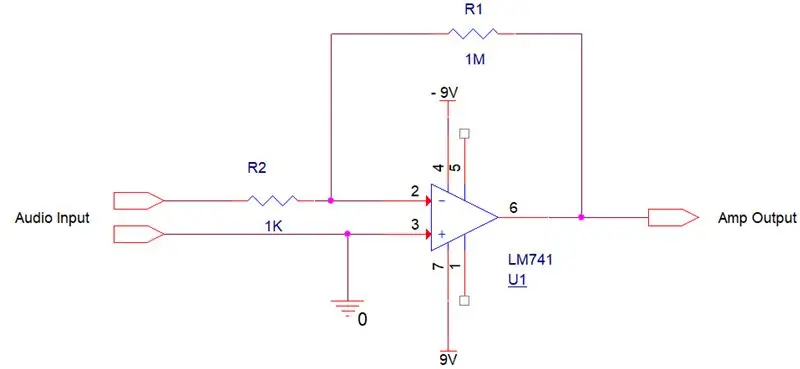

V tomto projekte vám ukážem, ako vytvoriť jednoduchý indikátor hladiny zvuku pomocou operačných zosilňovačov.
Poznámka: Ak chcete položiť otázky, navštívte moju stránku na adrese Ask the Expert.
Užitočné doplnkové videá:
- Simulovaný obvod nastavený na doske s chlebom (doska pre písanie na stroji)
- Obvodové vedenie dosky s viacerými zdrojmi a viacnásobnými slučkami (doska pre typizáciu)
- Spájkovanie a odpájkovanie elektronických súčiastok časť I
- Spájkovanie a odpájkovanie elektronických súčiastok časť II
Vybavenie:
- Duálne napájanie alebo dva zdroje napájania.
- Prototypová tabuľa
- Pripojovacie vodiče
Zásoby
- (11) - 741 operačných zosilňovačov
- (10)-330Ω odpory alebo (1) 4116R-1-331 a (2) 330Ω odpory
- (1) - 1KΩ odpor
- (1) - 1MΩ odpor
- (1)-DC-10-IDA (10-barové diódy LED)
- (1) - náhradná zástrčka pre slúchadlá
- (1) - náhradný konektor pre slúchadlá
Krok 1: Pripojte obvod zosilňovača k schéme pod jednou časťou proto-typovej dosky
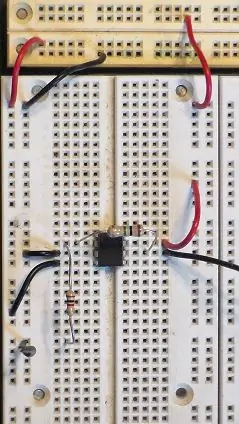
Užitočné videá:
- Simulovaný obvod nastavený na doske s chlebom (doska pre písanie na stroji)
- Obvodová doska s viaczdrojovým a viacsmerovým obvodom chleba (doska pre typizáciu)
Krok 2: Pripojte 10-barový obvod ovládača LED displeja, ako je znázornené nižšie, na inej časti dosky
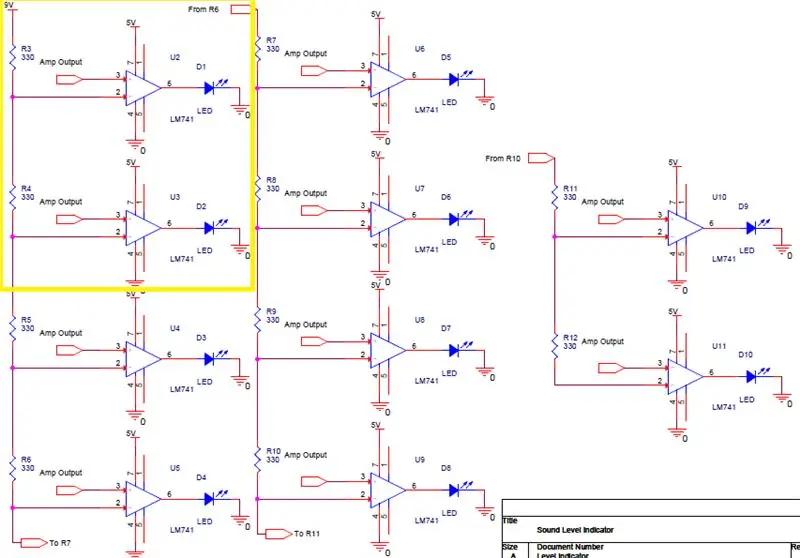

Poznámka 1: Plocha v žltom poli v schéme predstavuje oblasť spojenú s fotografiou. Zostávajúcich 8 budete musieť pripojiť pomocou rovnakého alebo podobného vzoru pripojenia.
Poznámka 2: Obrázky zobrazujú 4116R-1-331 s dvoma odpormi 330Ω v dolnej ľavej časti obrázku.
Užitočné videá:
- Simulovaný obvod nastavený na doske s chlebom (doska pre typový zápis)
- Obvodové vedenie dosky s viacerými zdrojmi a viacnásobnými slučkami (doska pre typizáciu)
Krok 3: Pripojte výstup obvodu zosilňovača k vstupu 10-barového obvodu ovládača LED displeja
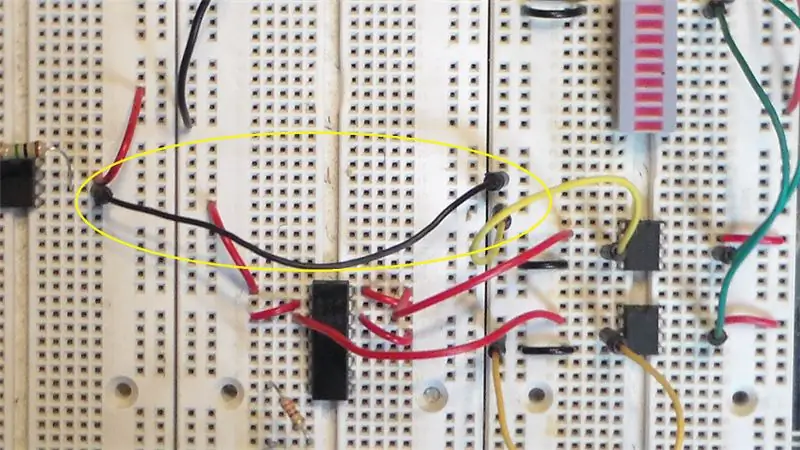
Užitočné videá:
- Simulovaný obvod nastavený na doske s chlebom (doska pre typový zápis)
- Obvodová doska s viaczdrojovým a viacsmerovým obvodom chleba (doska pre typizáciu)
Krok 4: Spájkovacie vodiče k pinom na náhradnej zástrčke a konektore pre slúchadlá


Poznámka: Zobrazený konektor je mono konektor a konektor je nakonfigurovaný na mono vstup. Môžete sa rozhodnúť nakonfigurovať svoje nastavenie pre stereo.
Užitočné videá:
- Spájkovanie a odpájkovanie elektronických súčiastok časť I
- Spájkovanie a odpájkovanie elektronických súčiastok časť II
Krok 5: Na vstupe obvodu zosilňovača zapojte vodiče z náhradnej zástrčky a konektora pre slúchadlá. Poznámka: Uzemnenie (čierne vodiče z konektora a konektora a uzemnenie z obvodov zosilňovača a ovládača) Všetky sú spojené dohromady
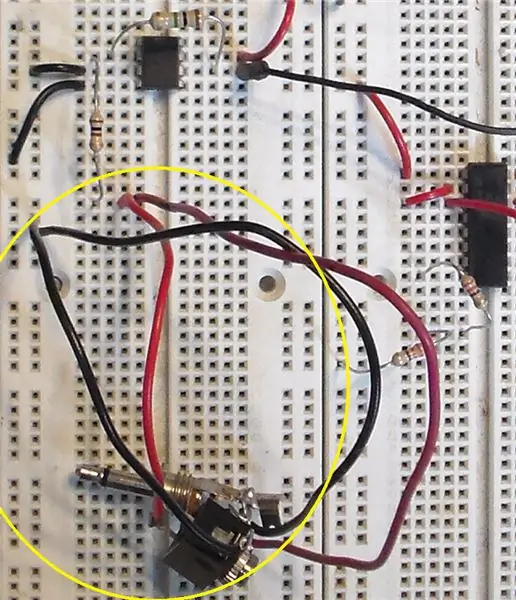
Užitočné videá:
- Simulovaný obvod nastavený na doske s chlebom (doska pre typový zápis)
- Obvodová doska s viaczdrojovým a viacsmerovým obvodom chleba (doska pre typizáciu)
Krok 6: Pripojte náhradný konektor slúchadiel k zdroju hudby alebo zvuku (príklad: prehrávač MP3, mobilný telefón, stereo, atď.)

Krok 7: Pripojte reproduktory alebo slúchadlá k náhradnému konektoru pre slúchadlá

Krok 8: Zapnite napájanie (alebo napájacie zdroje) na napájanie obvodu


Váš zdroj by mal byť schopný vytvárať kladné napätie (5 V a premenlivé napätie až do najmenej 10 V) a záporné napätie (premenlivé do najmenej -10 V).
Krok 9: Zapnite zdroj hudby alebo zvuku a upravte hlasitosť, kým sa nezapne najmenej jedna LED dióda, keď zo zdroja hudby nevychádza žiadny zvuk
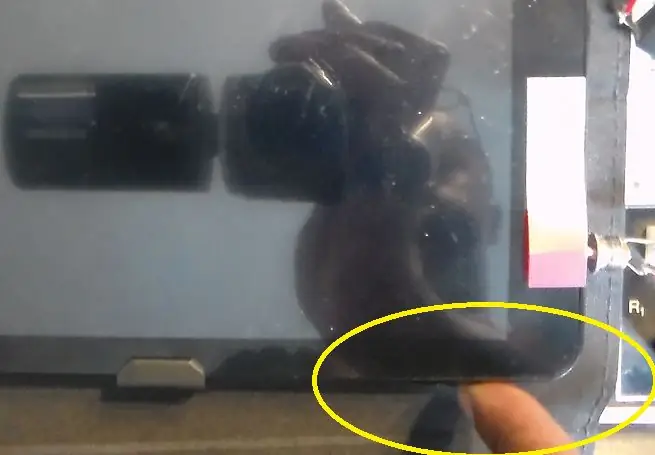
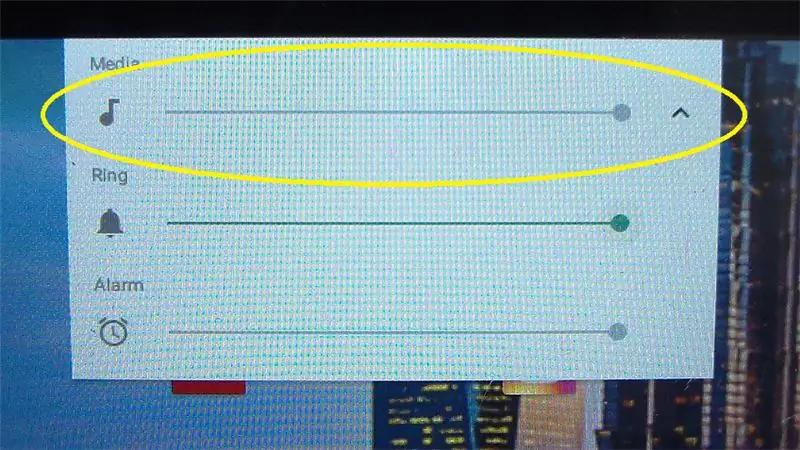
Poznámka: Pozrite si video o tom, ako vykonať úpravy, aby sa rozsvietila jedna dióda LED.
Krok 10: Prehrávajte zvuk alebo hudbu. Ak je to potrebné, vykonajte ďalšie úpravy úrovne zvuku
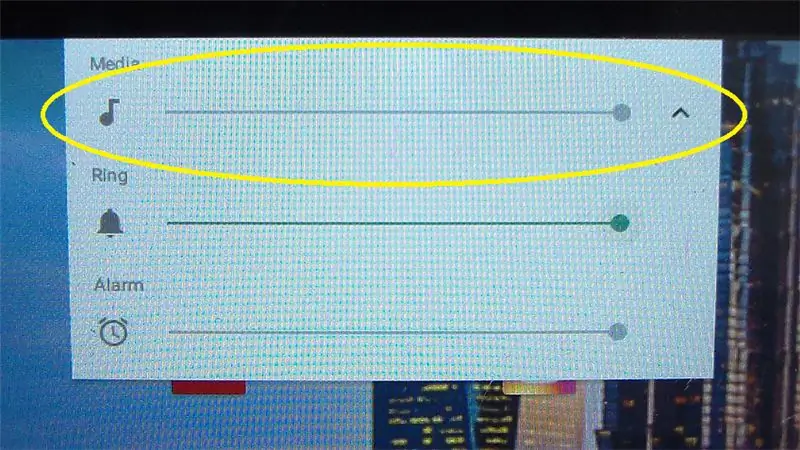
Poznámka: Vykonajte ďalšie úpravy zdroja hudby.
Odporúča:
Indikátor nízkej úrovne batérie: 4 kroky

Indikátor vybitej batérie: Niektoré domáce spotrebiče napájané lítium-iónovými batériami neobsahujú indikátor vybitej batérie. V mojom prípade ide o nabíjateľný zametací stroj s jednou 3,7 V batériou. Nie je ľahké určiť presný čas nabitia a pripojiť ho k hlavnej zásuvke
DIY LED indikátor úrovne zvuku: 5 krokov

DIY LED indikátor úrovne zvuku: Tento návod vás prevedie cestou k vytvoreniu vlastného indikátora hlasitosti pomocou Arduina Leonardo a niektorých náhradných dielov. Zariadenie vám umožňuje vizualizovať váš zvukový výstup, aby ste videli stav svojho audiovizuálneho obrazu a v reálnom čase. To
Merač úrovne zvuku z upcyklovaného VFD: 7 krokov

Merač úrovne zvuku z upcyklovaného VFD: VFD - vákuové fluorescenčné displeje, druh dinosaura zobrazovacej technológie, stále veľmi pekný a cool, nájdete v mnohých zastaraných a zanedbaných domácich elektronických zariadeniach. Vyhodíme ich teda? Noooo, stále ich môžeme používať. Stálo to trochu námahy
INDIKÁTOR SNÍMAČA ÚROVNE VODY: 6 krokov

INDIKÁTOR SNÍMAČA ÚROVNE VODY: Toto je veľmi užitočné zariadenie a musí byť nainštalované takmer v každom dome. Aj keď sú tieto typy zariadení už na trhu k dispozícii. Môžu však byť nákladné a nemusia byť trvanlivé a presné pre 7 stupňové indikácie. Takže tu idem na tel
Ako vytvoriť indikátor úrovne zvuku: 4 kroky

Ako vytvoriť indikátor úrovne zvuku: Indikátor úrovne zvuku je zariadenie, ktoré zobrazuje úroveň zvuku svietením LED diód s ohľadom na amplitúdu zvuku. V tomto návode vám poviem, aby ste si vytvorili vlastný indikátor úrovne zvuku s LM3915 IC a niektorými diódami LED. Farebné LED diódy môžeme použiť na
